Etsitkö tapaa käyttää piilotettuja tiedostoja ja kansioita Linuxissa?
Saatat yllättyä kuullessani, että Linuxissa on useita piilotettuja tiedostoja, jotka eivät ole oletusarvoisesti näkyvissä. Nämä tiedostot alkavat yleensä pisteellä (kuten.config), ja niitä käytetään usein kokoonpanoasetusten, käyttäjäasetusten tai järjestelmätietojen tallentamiseen.
Sisällysluettelo
Jos haluat tietää, kuinka piilotetut tiedostot näytetään Linuxissa, noudata alla olevia ohjeita.

Näyttö Piilotetut tiedostot ls-komennolla
Helppoin tapa näyttää piilotetut tiedostot Linuxissa on käyttää ls-komentoa vaihtoehdon-a kanssa Linux-päätteen kautta. Komento ls luettelee hakemiston sisällön ja-a-vaihtoehto näyttää kaikki tiedostot, myös piilotetut.
Näytä piilotetut tiedostot nykyisessä hakemistossasi avaamalla pääte ja kirjoittamalla: ls-a.
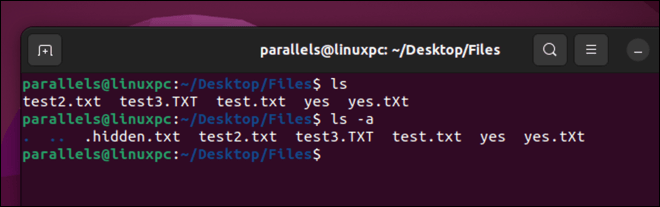
Jos haluat näyttää piilotetut tiedostot eri hakemistossa, määritä polku komento: ls-a/polku/hakemistoon.
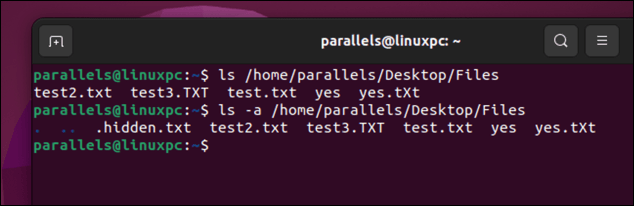
Jos haluat esimerkiksi näyttää piilotetut tiedostot kotihakemistossasi, kirjoita tämä komento: ls-a ~. Sinun pitäisi nähdä piilotetut tiedostot merkittynä pisteellä (.) niiden nimen alussa.
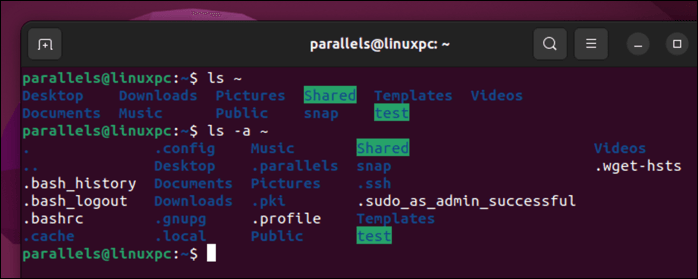
Jos haluat näyttää vain piilotettuja tiedostoja etkä tavallisia, voit käyttää vaihtoehtoa-d jokerimerkkikuvion kanssa, kuten ls-d.*
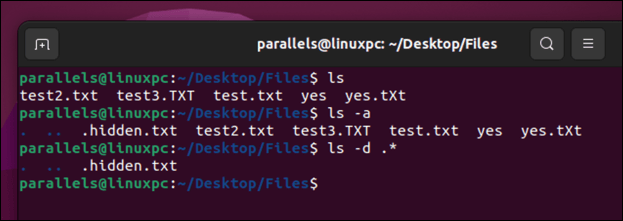
Valinta-d käskee ls:n listaamaan hakemistot tavallisina tiedostoina, kun taas.*-malli vastaa mitä tahansa pisteellä alkavaa tiedostoa.
Piilotettujen tiedostojen näyttäminen hakukomennolla
Toinen tapa näyttää piilotetut tiedostot Linuxissa on käyttää hakukomentoa. Find-komento etsii tiedostoja, jotka vastaavat tiettyjä ehtoja, ja suorittaa niille toimintoja.
Jos haluat näyttää piilotetut tiedostot nykyisessä hakemistossasi hakutoiminnolla, kirjoita seuraava uuteen pääteikkunaan:
find.-maxdepth 1-name”.*”
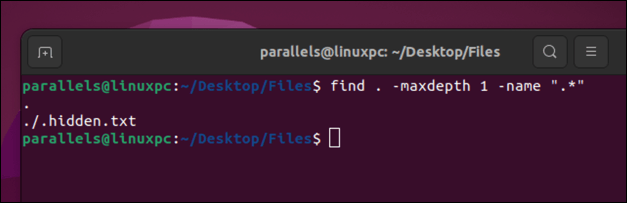
Piste (.) määrittää nykyisen hakemiston aloituspisteeksi, vaihtoehto-name “.*” vastaa mitä tahansa tiedostoa, joka alkaa pisteellä , ja-maxdepth 1-valinta rajoittaa haun vain nykyiselle hakemistotasolle (ja jättää huomiotta muut alihakemistot).
Jos haluat näyttää piilotetut tiedostot toisessa hakemistossa hakutoiminnolla, korvaa. hakemiston polulla:
etsi/polku/hakemistoon-maxdepth 1-nimi”.*”
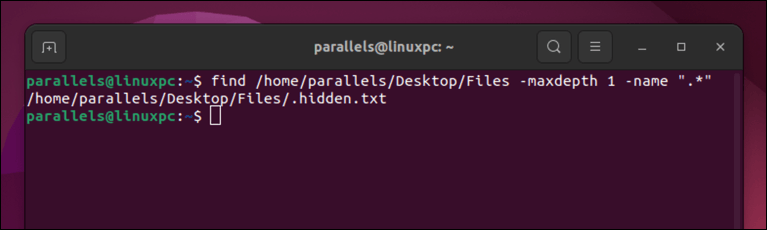
Voit myös näyttää piilotetut hakemistot hakutoiminnolla lisäämällä valitsin-type d:
etsi/polku/hakemistoon-maxdepth 1-nimi”.*”-type d
Tämä näyttää kuitenkin vain piilotetut hakemistot. Se jättää huomioimatta kaikki tiedostot (mukaan lukien piilotetut tiedostot).
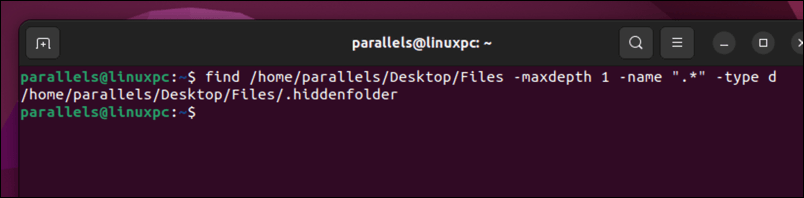
Piilotiedostojen näyttäminen GUI-tiedostonhallinnan avulla
Voit käyttää graafista tiedostonhallintaa päätteen sijaan. Tarkat vaiheet voivat vaihdella Linux-jakelun, työpöytäympäristön ja ensisijaisen tiedostonhallinnan mukaan.
Jos käytät kuitenkin Ubuntua tai Debiania, voit avata Tiedostot-sovelluksen ja painaa Ctrl + H näppäimistöllä. Vaihtoehtoisesti paina valikkokuvaketta > Näytä piilotetut tiedostot valikkoriviltä. Sinun pitäisi nähdä piilotetut tiedostot tiedostonhallintaikkunassasi.
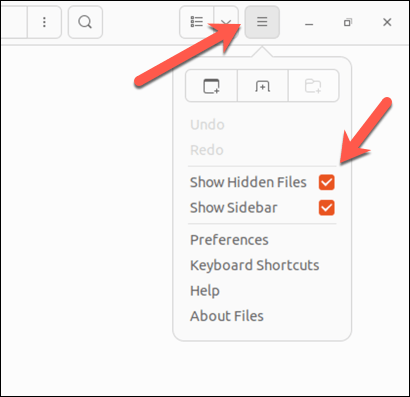
Piilota ne uudelleen toistamalla samat vaiheet – tiedostot katoavat.
Piilotettujen tiedostojen näyttäminen puukomennolla
Puu-komento on hyödyllinen työkalu tietyn polun hakemistorakenteen näyttämiseen puumaisessa muodossa. Voit käyttää sitä myös piilotettujen tiedostojen näyttämiseen Linuxissa lisäämällä-a-vaihtoehdon.
Jos haluat näyttää piilotetut tiedostot nykyisessä hakemistossasi puun avulla, kirjoita:
tree-a
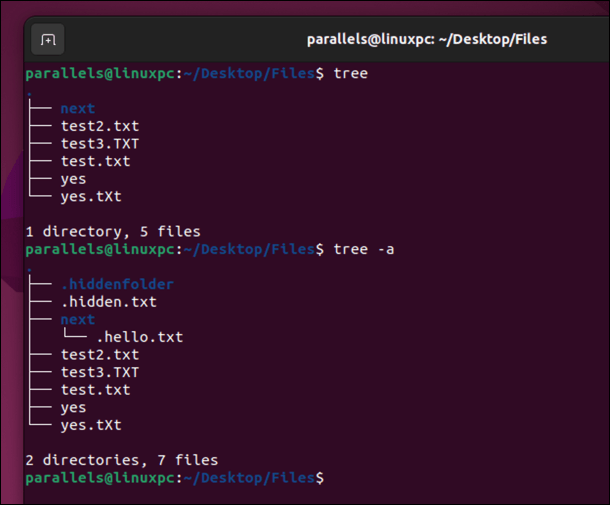
Näytä piilotetut tiedostot eri hakemistossa käyttämällä puu, määritä polku komennon jälkeen:
puu-a/polku/hakemistoon
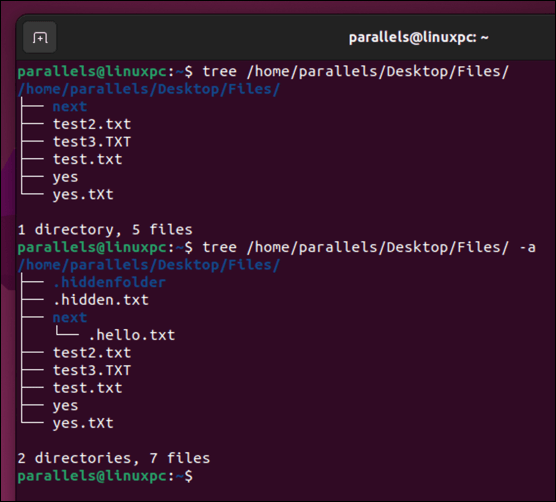
Sinun pitäisi nähdä piilotetut tiedostot, jotka on merkitty pisteellä (.) osoitteessa nimien ja päähakemistojen alku.
Näytä piilotetut tiedostot stat-komennolla
Stat-komento on toinen tapa näyttää piilotetut tiedostot Linuxissa. Stat-komento näyttää yksityiskohtaisia tietoja tiedostosta tai tiedostojärjestelmästä, kuten koon, käyttöoikeudet, omistajuuden, aikaleimat jne.
Näytä piilotetut tiedostot nykyisessä hakemistossasi käyttämällä statia kirjoittamalla:
tilasto.*
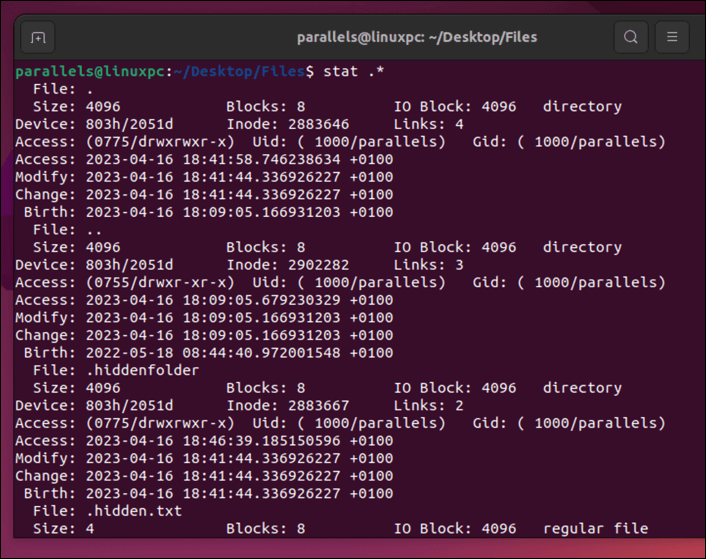
.*-malli vastaa mitä tahansa tiedostoa, joka alkaa pisteellä. Tämä tunnistaa ilmeiset piilotetut tiedostot. Jos haluat näyttää piilotetut tiedostot eri hakemistossa käyttämällä statia, määritä polku ennen kuviota:
stat/polku/hakemistoon/.*
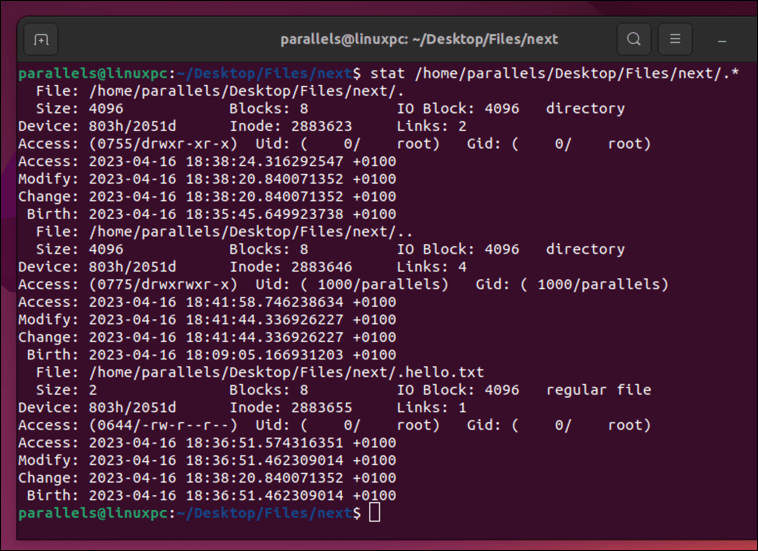
Sinun pitäisi nähdä tiedot jokaisesta terminaalisi piilotetusta tiedostosta.
Tiedostojen ja kansioiden piilottaminen Linuxissa
Haluatko nopeasti piilottaa omat tiedostosi tai kansiosi Linux-tietokoneessa? Voit tehdä sen nopeasti nimeämällä ne uudelleen yhdellä pisteellä nimen alussa. Tämä tekee niistä näkymättömiä useimmille sovelluksille ja komentoille.
Jos haluat piilottaa tiedoston tai kansion päätelaitteen avulla, käytä mv-komentoa päätteen kautta. Esimerkki:
mv-tiedoston nimi.tiedostonimi
Korvaa tiedostonimi sen tiedoston tai kansion nimellä, jonka haluat piilottaa, ja.filename uudella nimellä, joka alkaa pisteellä. Jos se ei toimi, kokeile sen sijaan sudo mv-tiedostonimi.filename.
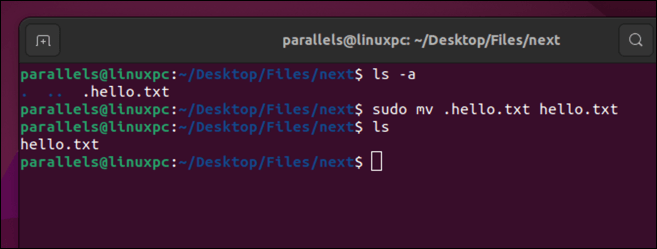
Jos haluat mieluummin käyttää GUI-tiedostonhallintatyökalua tähän, etsi tiedosto tai kansio haluamastasi sovellus. Napsauta sitä hiiren kakkospainikkeella ja valitse Nimeä uudelleen. Lisää yksi piste sen nimen alkuun ennen kuin painat Enter-näppäintä tallentaaksesi muutokset.
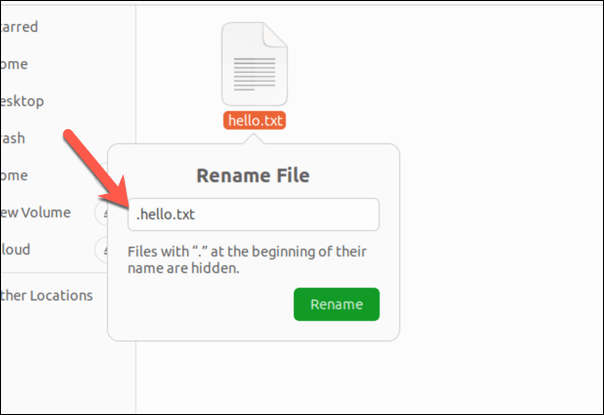
Tiedostojen hallinta Linuxissa
Jos yrität paikantaa piilotettuja tiedostoja Linux-tietokoneeltasi, yllä olevat vaiheet auttavat sinua tekemään sen. Voit sitten navigoida Linux-tiedostorakenteessa ja hallita tiedostojasi edelleen.
Voit esimerkiksi päivittää tiettyjen tiedostojen ja kansioiden tiedostooikeudet chmod-komennolla. Jos olet löytänyt tiedostoja tai kansioita, joita et enää halua säilyttää, voit aina poistaa tiedostot Linux-tietokoneeltasi seuraavaksi.
